Апликација Таск Сцхедулер се користи за креирање, покретање и управљање задацима. Заказује задатке као што су покретање програма, датотека или скрипти. Ови задаци се затим планирају за покретање у одређено време. Поред тога, ПоверСхелл и Цомманд Промпт такође могу да опонашају његову функционалност. Мицрософт је овластио и ПоверСхелл и командну линију за обављање задатака које обичан корисник заснован на ГУИ не може.
Најважнија карактеристика Таск Сцхедулер-а је његова могућност увоза и извоза заказаних задатака. Увоз и извоз функције задатака је веома корисно када је у питању премештање заказаних задатака са једног рачунара на други. Предност извезених или увезених задатака је да се могу користити на више рачунара.
У случају да ваша апликација Планер задатака не ради или тада не можете да је користите, ПоверСхелл се може користити за увоз и извоз заказаних задатака.
Брзи преглед:
Како да увезете и извезете заказане задатке користећи ПоверСхелл
Бонус савет: Како да увезете и извезете заказане задатке помоћу командне линије (ЦМД)
Закључак
Како да увезете и извезете заказане задатке користећи ПоверСхелл?
Као што је раније објашњено, задаци у Виндовс-у се могу увозити и извозити помоћу Таск Сцхедулер-а, ПоверСхелл-а и командне линије. Али, у овом чланку ћемо се фокусирати на увоз и извоз задатака помоћу ПоверСхелл-а. Задаци који су увезени или извезени се чувају са екстензијом датотеке КСМЛ (Ектенсибле Маркуп Лангуаге).
Увезите планиране задатке користећи ПоверСхелл
Увоз заказаних задатака значи убацивање заказаних задатака унутар програма Таск Сцхедулер који су већ извезени у облику КСМЛ датотеке. Поред апликације Таск Сцхедулер, ПоверСхелл се такође може користити за увоз заказаних задатака. Увоз заказаних задатака је приоритетни задатак за који је потребна дозвола администратора. Да бисте увезли заказане задатке помоћу ПоверСхелл-а, погледајте доленаведена упутства.
Синтакса
Ево синтаксе за увоз заказаних задатака помоћу ПоверСхелл-а:
Регистер-СцхедуледТаск -кмл ( Гет-Цонтент „Путања задатка за увоз“ | Оут-Стринг ) -ТаскНаме 'Име задатка' -ТаскПатх „Таск-Патх-ТаскСцхедулер“ -Корисник Рачун-корисничко-име-присилно
Према горњем коду:
-
- Прво, хајде да региструјемо заказани задатак користећи Регистер-СцхедуледТаск
- Затим користите -кмл параметар и доделите Гет-Цонтент команду да бисте добили КСМЛ датотеку заказаног задатка и довели је до Оут-Стринг команду да је конвертујете у стрингове.
- Након тога, користите -ТаскНаме параметар за додељивање имена заказаног задатка.
- Користити -ТаскПатх да одредите путању задатка.
- Користити -Корисник параметар за додељивање имена рачунара корисника са којег ће задатак бити увезен.
- На крају, користите -Сила параметар за преписивање увоза ако већ постоји неки са тим именом.
Белешка : Заменити ' Таск-Патх-то-бе-Импортед “ са правом путањом задатка, “ Таск-Наме “ са правим именом задатка, “ Таск-Патх-ТаскСцхедулер ” са правом путањом Планера задатака и на крају додајте своје корисничко име у -Корисник параметар.
Корак 1 : Притисните дугме Виндовс да бисте отворили Старт мени:
Корак 2 : Претрага ПоверСхелл и кликните Покрени као администратор :
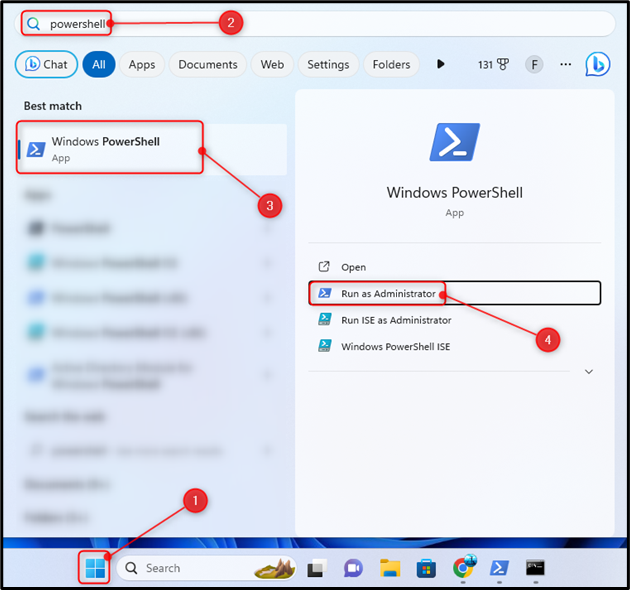
Корак 3 : Откуцајте дату команду и притисните Ентер да увезете заказане задатке:
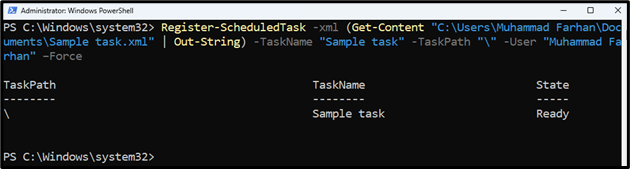
Извезите планиране задатке користећи ПоверСхелл
Извоз задатка значи да се већ заказани задаци могу извести у КСМЛ датотеку. Ови заказани задаци се такође могу извести помоћу ПоверСхелл-а. У ту сврху, Мицрософт има наменску команду Екпорт-СцхедуледТаск . Да бисте извезли заказане задатке помоћу ПоверСхелл-а, проверите доле наведене кораке.
Синтакса
Ево синтаксе за извоз задатка помоћу ПоверСхелл-а:
Екпорт-СцхедуледТаск -ТаскНаме 'Име задатка' -ТаскПатх „Путања задатка-Где се-се налази“ | Оут-Филе „Путања-где-задатак-ће-бити-извезен”
Према горњем коду:
-
- Прво, користите Екпорт-СцхедуледТаск команду за покретање процеса извоза заказаног задатка.
- Затим користите -ТаскНаме параметар и доделите назив задатку и користите -ТаскПатх параметар за додељивање путање планираног задатка.
- Након те цеви или извезите те информације на другу путању користећи Оут-Филе
Белешка : Заменити ' Таск-Наме “ са правим именом задатка, “ Задатак-пута-где се-налази “ са стварном локацијом задатка, и “ Путања-где-задатка-ће-бити-извезена ” са циљаном путањом датотеке у коју ће планирани задаци бити извезени.
Корак 1 : Притисните Виндовс + Кс да отворите Мени за брзи приступ и изаберите Виндовс ПоверСхелл (администратор) или Терминал (Администратор) :

Корак 2 : Извршите доњи код у конзоли да бисте извезли заказане задатке:

Бонус савет: Како да увезете и извезете заказане задатке помоћу командне линије (ЦМД)?
Баш као и ПоверСхелл, командна линија такође може да увози и извози заказане задатке уз помоћ одређених команди. Командна линија има сопствене наменске команде за увоз и извоз задатака.
Увезите планиране задатке помоћу командне линије (ЦМД)
Увоз заказаних задатака из КСМЛ датотеке на рачунар може се обавити помоћу командне линије.
Синтакса
Ево синтаксе за увоз заказаних задатака помоћу ЦМД-а:
сцхтаскс / Креирај / кмл „Таск-Патх.кмл“ / тн 'Име задатка' / ру „Корисничко име рачунара“
Према горњем коду:
-
- Прво, користите СЦХТАСКС /Креирај /кмл команду за креирање новог кмл задатка.
- Затим одредите путању КСМЛ датотеке.
- После те употребе /тн да доделите назив задатку.
- На крају, користите /ру да доделите корисничко име рачунара.
Запамтити : Заменити ' Таск-Патх.кмл “са правим задатком,” Таск-Наме ” са правим именом задатка и „ Рачунар-Корисничко име ” са корисничким именом вашег рачунара.
Корак 1 : Притисните Виндовс + Р да покренете Трцати апликација.
Корак 2 : Тип ЦМД и притисните Цтрл + Схифт + Ентер да отворите ПоверСхелл као администратор:
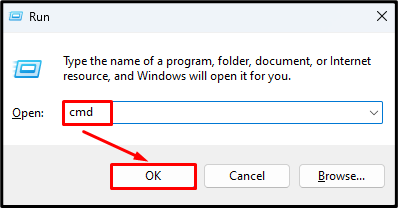
Корак 3 : Унесите поменуту команду у конзолу да бисте увезли заказане задатке:
Извршавање горње команде тражиће корисничку лозинку, па унесите лозинку када се од вас затражи да завршите операцију:
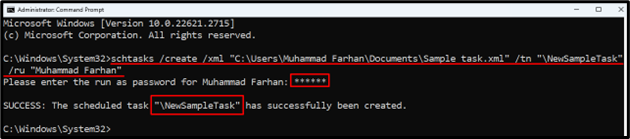
Извезите заказане задатке помоћу командне линије (ЦМД)
Поред увоза заказаних задатака могу се извести у КСМЛ датотеку помоћу командне линије. Да бисте извезли заказане задатке помоћу ЦМД-а, проверите поменуте кораке.
Синтакса
Ево синтаксе за извоз заказаних задатака помоћу ПоверСхелл-а:
сцхтаскс / упит / кмл / тн „Име планираног задатка“ > „ТАСК-ЕКСПОРТ-НАМЕ.кмл“
Према горњем коду:
-
- Прво, користите сцхтаскс /куери /кмл команду за приказ једног или више заказаних задатака у КСМЛ формату.
- Затим користите /тн команду за одређивање назива задатка.
- Након тога, користите > (веће од) потпишите и доделите циљану путању датотеке на коју ће планирани задатак бити извезен.
Запамтити : Заменити ' Сцхедулед-Таск-Наме ” са именом заказаног задатка и „ ЗАДАТАК-ИЗВОЗ-НАМЕ.кмл ” са циљаном путањом датотеке на коју желите да извезете заказани задатак.
Корак 1 : Отворите ЦМД као администратор:
Корак 2 : Извршите дати код у ПоверСхелл конзоли:
сцхтаскс / упит / кмл / тн ' \Н евСамплеТаск' > 'Ц:\Усерс\Мухаммад Фархан\Доцументс\Сампле таск.кмл'

Закључак
Да бисте увезли заказане задатке користећи ПоверСхелл, прво притисните Виндовс + Кс да отворите мени за брзи почетак и изаберите Виндовс ПоверСхелл (Админ). Тип Регистер-СцхедуледТаск -кмл (Гет-Цонтент “Таск-Патх-то-бе-Импортед” | Оут-Стринг) -ТаскНаме “Таск-Наме” -ТаскПатх “Таск-Патх-ТаскСцхедулер” -Усер Цомпутер-Усер-Наме -Форце команда. Обавезно ажурирајте ове параметре „Таск-Патх-то-бе-Импортед“, „Таск-Наме“ и „Таск-Патх-ТаскСцхедулер“ пре него што извршите ову команду. Да бисте извезли заказане задатке помоћу ПоверСхелл-а, извршите ово Екпорт-СцхедуледТаск -ТаскНаме “Таск-Наме” -ТаскПатх “Таск-Патх-Вхере-Ис-Лоцатед” | Излазна датотека „Путања-Где ће-Задатак-Бити-извезен” команда. Обавезно ажурирајте вредности параметара „Име задатка“, „Путања задатка-Где-је-лоциран“ и „Путања-Где ће-Таск-ће-извозити“ пре него што извршите ову команду. Поред тога, метод за увоз и извоз распореда помоћу командне линије.